留守のとき、ペットは何をしているの……?
映画『ペット』では、飼い主が出かけたあとのペットの自由な行動が可愛かったです。
でも、実際のところ、人間がいなくなった家で、犬は何をしているんでしょうか。わが家のコーギーはうるさくしていないだろうか、気になったので、外出先からモニターしてみることにしました。
スマートスピーカー対応のお得なネットワークカメラ?
室内に設置するネットワークカメラで最重要な機能は「外出先から映像が見れること」でしょう。そして、いま選ぶなら、Amazon AlexaやGoogle Homeといったスマートスピーカー対応を選んでおきたいところです。
今回はTP-Link KasaカメラのKC100を購入してみました。
実は、Echo Show 8とのセット価格で安かったので、この製品を選んでみた次第です。
TP-Link Kasaカメラ KC100をレビュー
こちらがパッケージ。TP-Linkのロゴカラーをキーにした爽やかなデザインです。その中で右上の「業界最高基準 3年保証」が目立ちます。設置しっぱなしのスマートホーム機器なので、保証期間が長いのは嬉しいところですね。

Kasaカメラ KC100の機能はアイコンで明示されています。1080p HDといったイマドキのカメラ性能に加えて、130°の広角、ナイトビジョン、動作&音声検知など充実しています。もちろんAlexaとGoogleアシスタントにも対応しています。
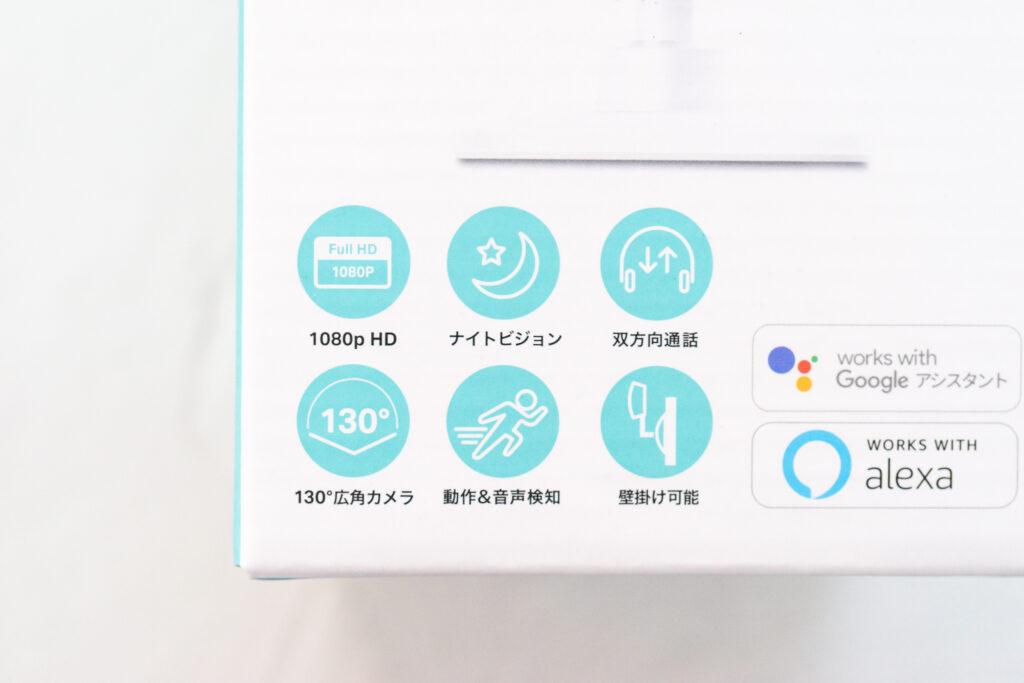
パッケージ側面にはもっと詳しい説明もあります。

内容物は、KC100本体に、説明書、壁掛け用のネジ・シール、USB-ACアダプター、USBケーブル、となっています。

前面は、光沢のある黒いパーツで覆われたカメラです。

天面には、目立たないグレーカラーでKasaのロゴが表示されています。

KC100の重量を測ってみると68.3gでした。見た目よりも軽く感じるでしょう。

スタンドは前後に動きます。

スタンドは最大で90度まで倒せます。この状態で壁に取り付けることが可能です。

壁に取り付ける際には、付属のネジを使用します。

KC100のスタンドの底には、ネジをひっかけるための穴が2つあります。

壁にネジを取り付ける際には、付属のシールを使用します。ネジの間隔の目安が記してあるので、ズレが出ることはないでしょう。
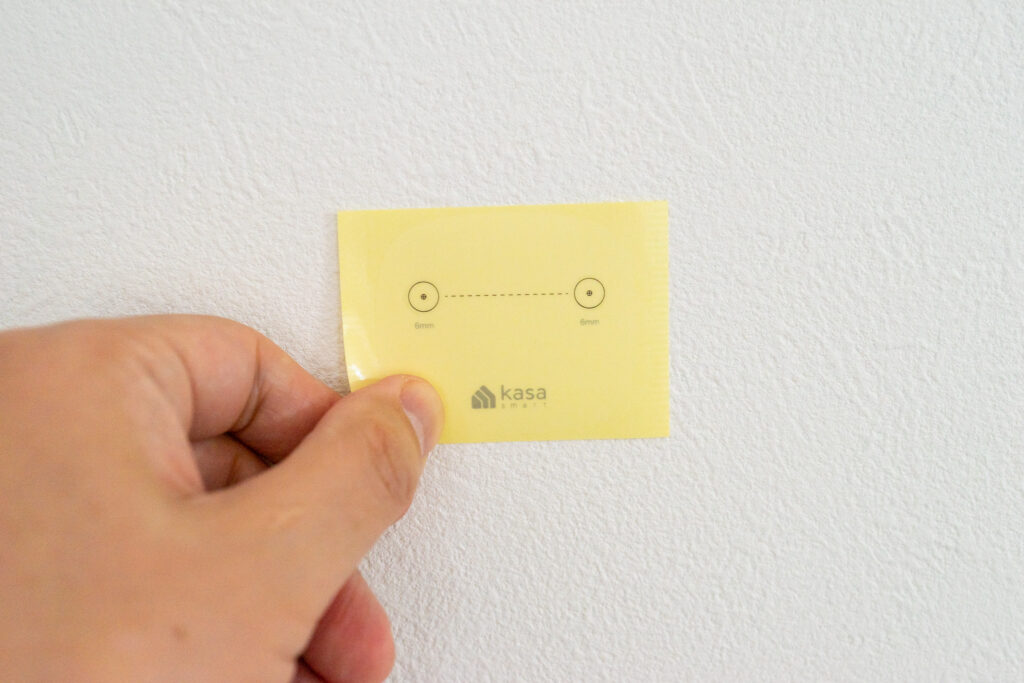
室内に設置することを前提にしているため、USBケーブルは長いタイプが付属しています。

USBポートはKC100の背面にあり、垂直方向に挿すようになっています。この方向であれば、壁付けをした際にも邪魔になりません。よく考えられていますよね。

付属のUSB-ACアダプターを見ると、その出力は最大で5Wでした。汎用のUSB充電器が使えそうです。

わが家ではこの電源タップを導入しているので、このタップのUSBポートに挿して動作しました。

電源を入れると、カメラレンズ下のLEDが点灯します。

ここから先はスマホアプリを使っての設定になります。コンパニオンアプリの「Kasa Smart」を使用します。

今回はiPhoneを使って設定します。まずはアカウントを作成を済ませましょう。
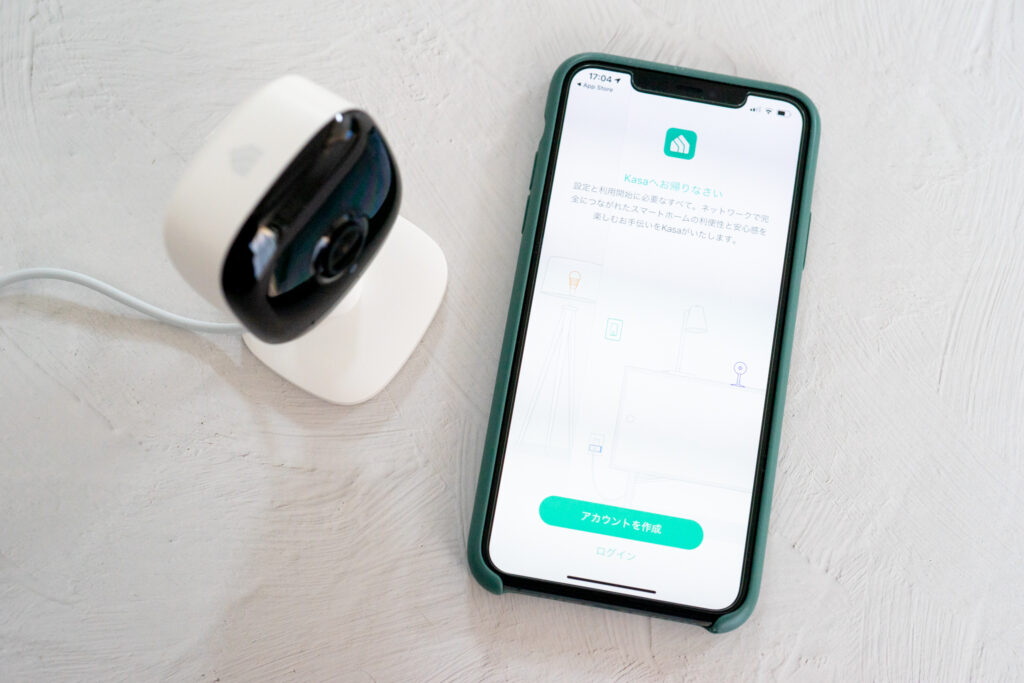
次に、端末(KC100)の登録です。「+」を押して、端末の追加を進めます。
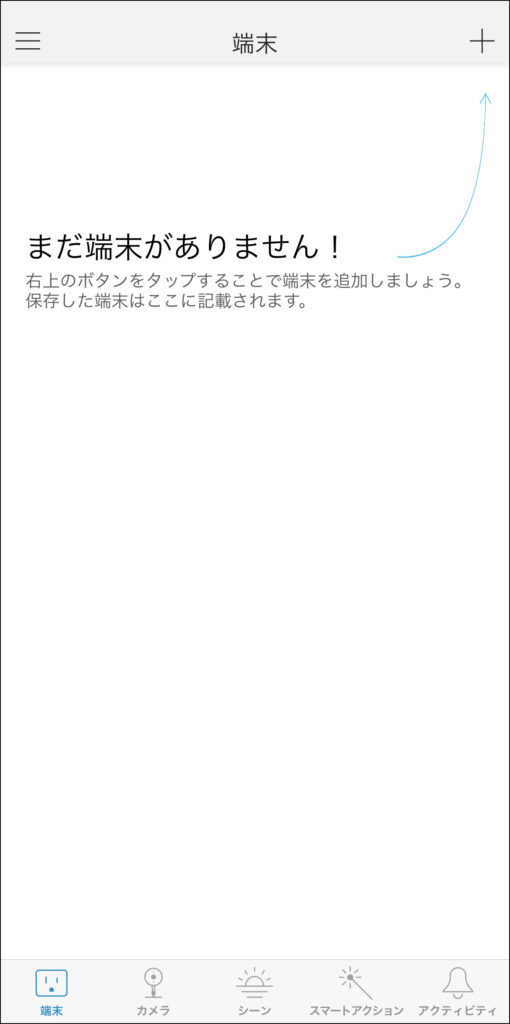
端末の追加画面に進むと、Kasaデバイスのカテゴリ一覧が表示されます。この中から「カメラ」を選択します。
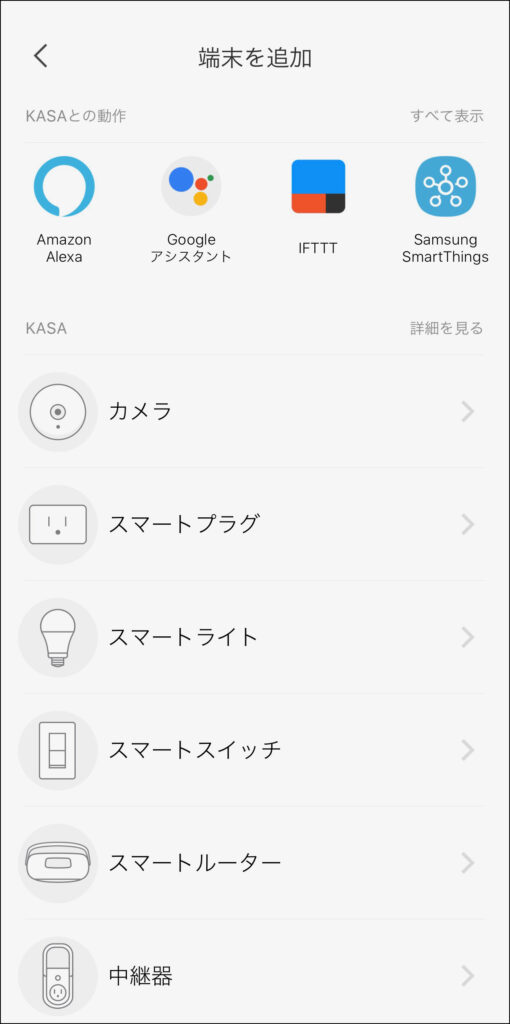
カメラの品番を確認して選択します。今回は「Kasaカメラ KC100」です。
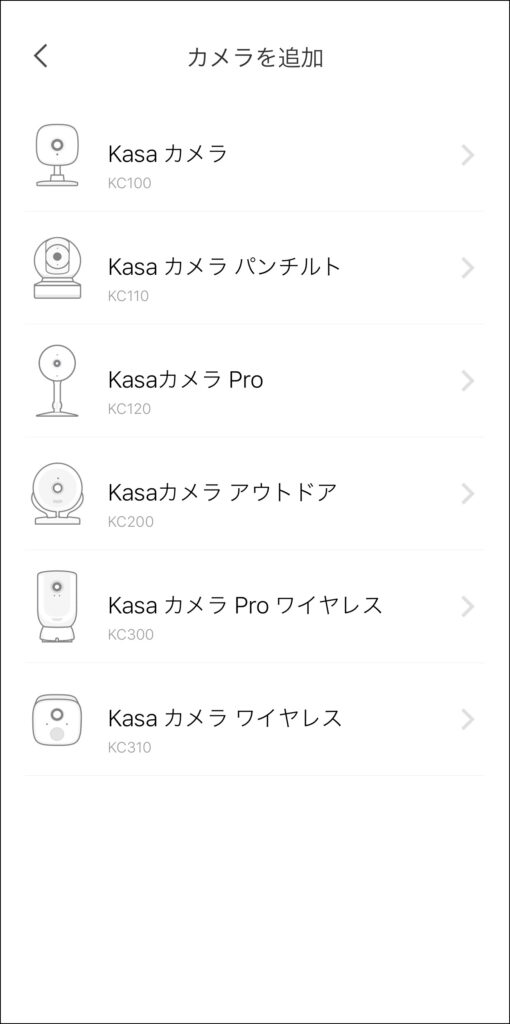
Kasaカメラ自体がアクセスポイントになっているので、iPhoneを接続し設定を行います。一旦、設定に行き、Wi-FiからKasaを選択します。
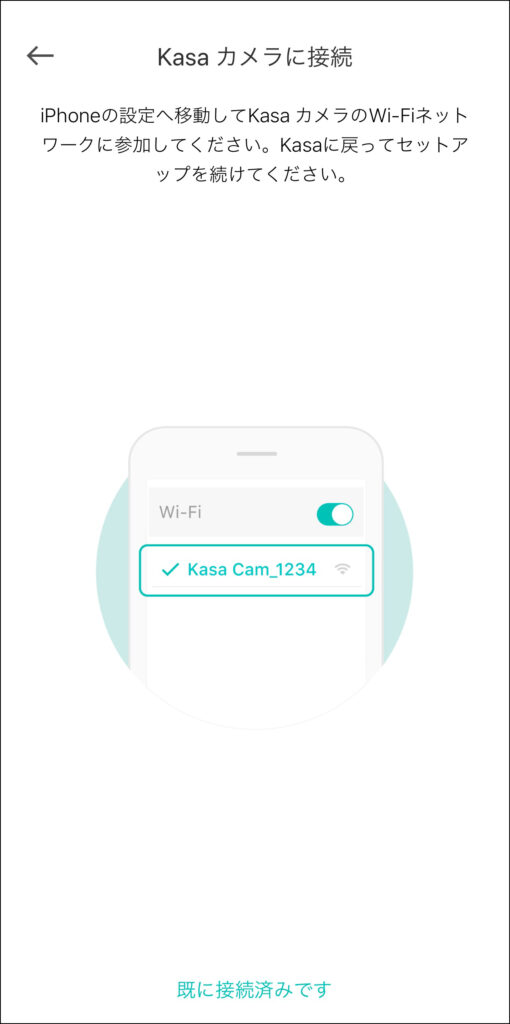
KC100を室内のWi-Fiネットワークに接続する情報を入力し、設定は完了です。
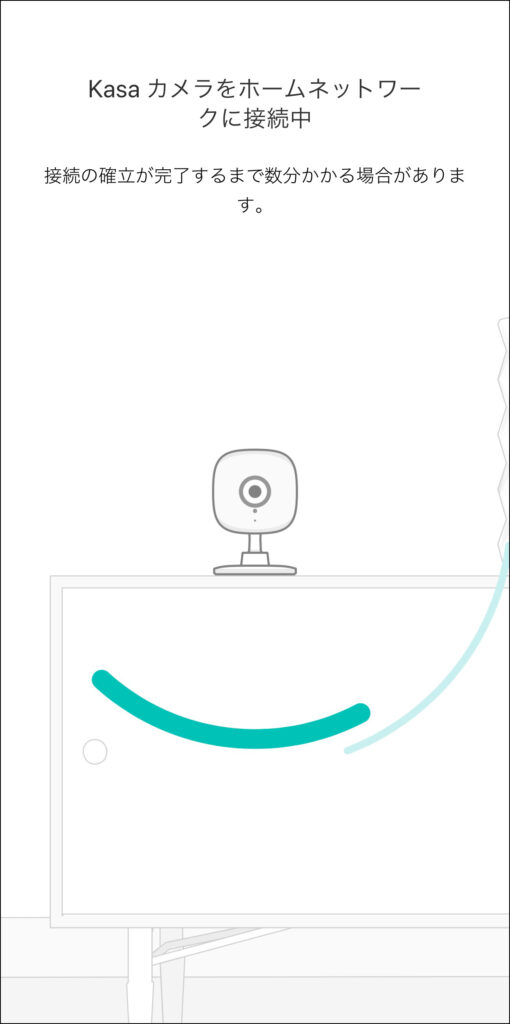
一度設定してしまえば、カメラを選ぶだけで、ほぼリアルタイムの映像が流れます。この映像は、外出先からでも確認することができます。画面下のサムネールは、動作検知して自動的に録画された映像の一覧です。
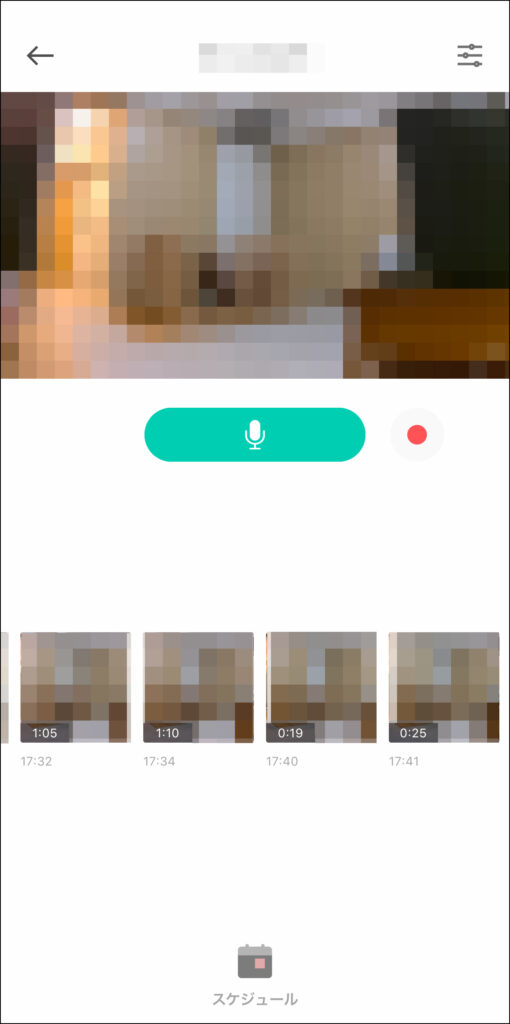
アプリの「アクティビティ」メニューを見ると、動作検知されて録画された映像の一覧を曜日別に時系列で見ることができます。この映像は、個別に保存することができます。(iPhoneだと写真アプリに保存されます)決定的瞬間が撮れていたら保存しましょう。
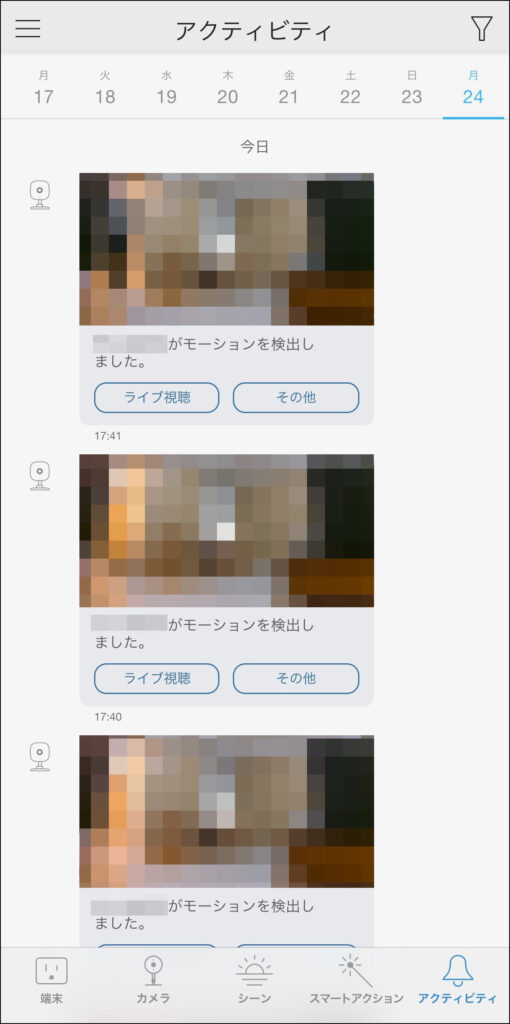
過去の映像を長く残しておきたい場合は、サブスクリプションの「Kasa Care クラウドストレージプラン」に加入すると、最大30日間まで保存しておくことが可能です。
とはいえ、無償プランでも最大2日間は残せるので、使い方に応じて検討してみてください。(私は無償プランで使っています)
Kasaカメラ KC100をリセットする
その後、わが家にTapo C200がやってきたので、KC100は猫を飼っている方に譲ることになりました。

KC100をリセットするにはアプリを開いて、該当のカメラを選択します。
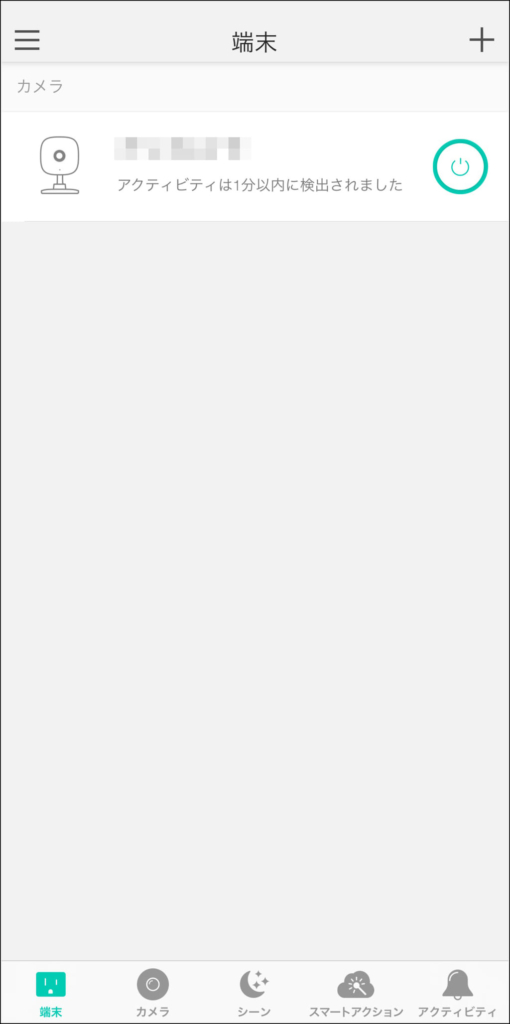
右上の設定アイコン(ギアのマーク)を押します。
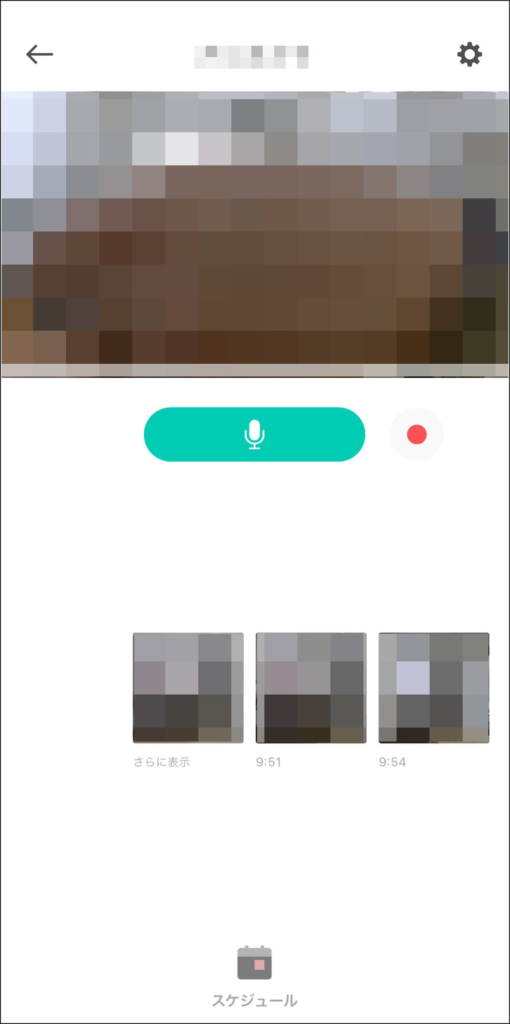
端末設定ページに行くので、一番下にある「端末を削除」を押します。
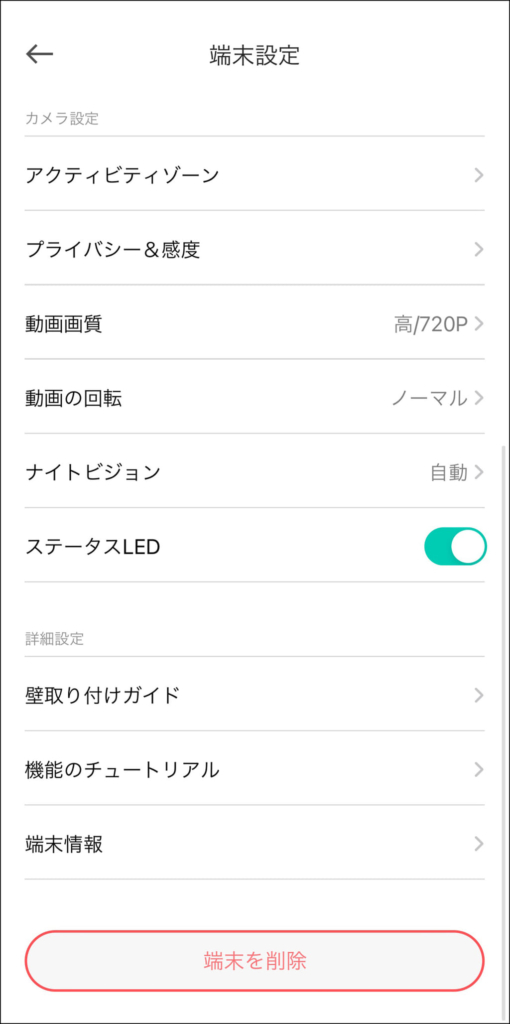
Kasaカメラを削除するにあたっての注意事項が出てきますので、よく読んでおきましょう。問題なければ、一番下にある「端末を削除」を押します。
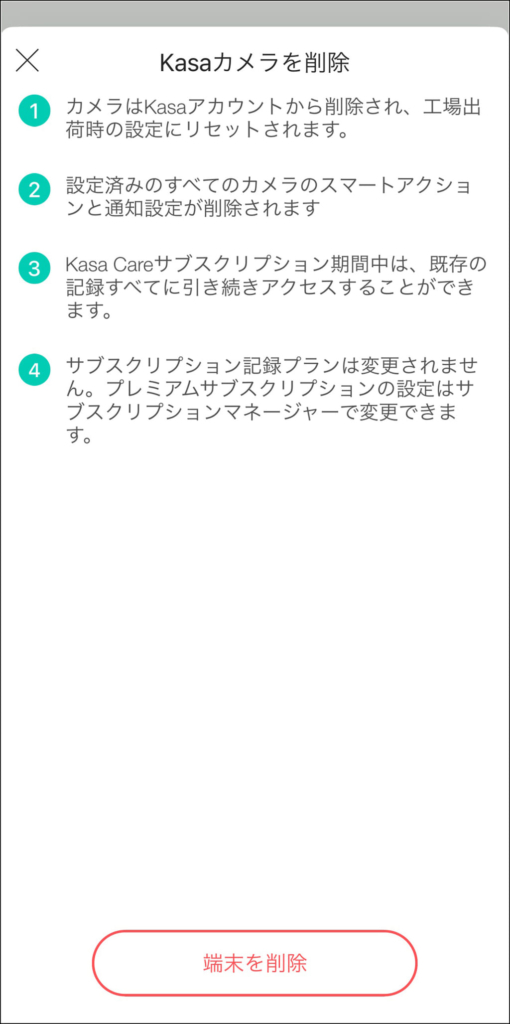
アプリを開くと端末がゼロの状態になっています。
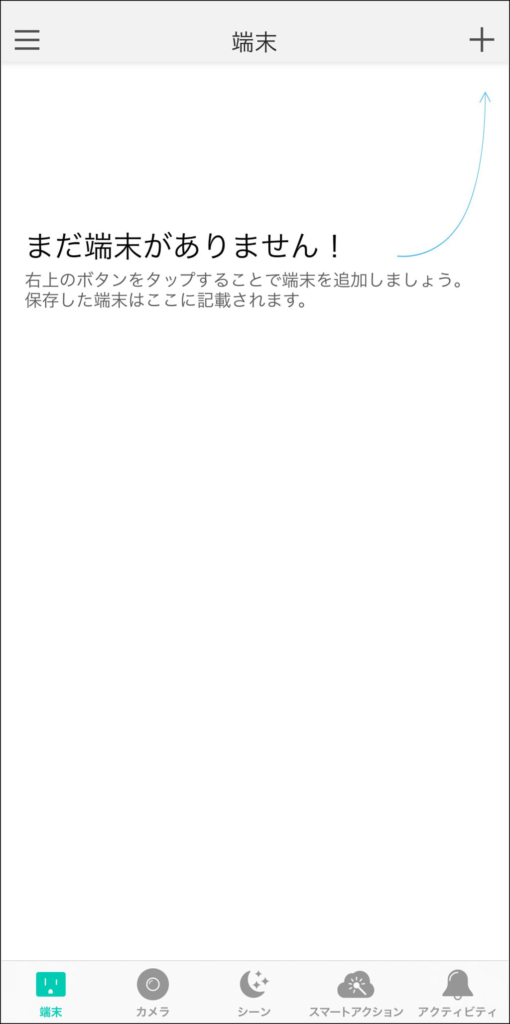
これでKasaカメラ KC100のリセットは完了です。
まとめ
で、結局、わが家のコーギーは留守中に何をしていたかというと……ずっと寝てました……。ときどき起きて、場所を変えて……寝てました。撮りがいがない……。とはいえ、何事もなくて一安心です。
思った以上にセットアップが簡単な上、アプリも使いやすくて、いい買い物でした。外出先からペットの様子を確認できるのは、とても安心ですね。お子さんがいるご家庭や、ペットのいるお部屋にぜひ。



